SmartScreen - Un filtre spécial sous Windows 8 et 10, conçu pour protéger votre ordinateur de logiciels malveillants. D'autre part, cela travaille souvent sur des programmes complètement inoffensives, qui ne sont tout simplement inconnus de lui. Ensuite, nous vous dirons en détail comment le désactiver et installer des applications sans restrictions.
Désactiver SmartScreen dans Windows 8
Il convient de savoir que vous pouvez installer le programme souhaité et sans arrêt du filtre complet. Pour ce faire, il suffit de voir l'écran d'avertissement, il suffit de cliquer sur le lien "Plus" et choisissez "Exécuter de toute façon". Avec cette méthode, le système reste plus protégé. Si vous voulez toujours désactiver SmartScreen complètement:
- nous ouvrons le "Démarrer", allez au "Panneau de configuration";
- nous trouvons le "centre de support" (ou cliquez sur la case à cocher Notification dans le bac);
- dans la liste des clics de gauche sur le produit "Modification des paramètres SmartSkin";
- nous choisissons ici le comportement de l'écran (nécessite l'approbation de l'administrateur de lancer le programme, ne nécessite pas \\ Warn, ne rien faire);
- cliquez sur "OK" pour enregistrer les modifications.

Désactiver SmartScreen dans Windows 10
La caractéristique de la déconnexion de ce filtre dans la "douzaine" réside dans le fait qu'il fonctionne non seulement dans le système d'exploitation lui-même, mais également séparément dans le navigateur Microsoft Edge, ainsi que l'App Store. Le moyen de l'éteindre dans le système d'exploitation est similaire à celui examiné pour Windows 8:
- allez au "Panneau de contrôle";
- ensuite, choisissez "Sécurité et service";
- À l'intérieur, nous trouvons les paramètres "changeant Windows SmartScreen" (pour poursuivre les travaux, les droits de l'administrateur seront nécessaires);
- sélectionnez l'un des éléments: nécessite une confirmation \\ warn \\ Désactiver.
SmartScreen est désactivé dans l'éditeur de stratégies de groupe (si la première façon n'est pas disponible):
- appuyez sur Win + R et entrez la commande gpedit.msc;
- dans la fenêtre de configuration du système, nous allons sur "Modèles d'administration" -\u003e "Composants" Windows "-\u003e" Explorer ";
- sur la droite, nous trouvons le paramètre "Configurer Windows SmartScreen" et double-cliquez dessus;
- sélectionnez l'élément "désactivé" et enregistrez les modifications.
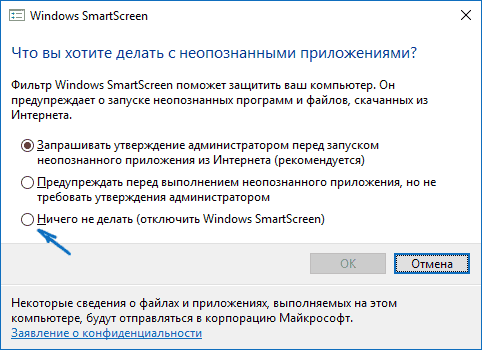
Éteignez SmartScreen pour applications et magasin Web
Parfois, le filtre peut provoquer un dysfonctionnement des programmes qui font appel à des adresses inconnues. Dans ce cas:
- cliquez sur Win + i pour aller à "Paramètres";
- allez à l'onglet "Confidentialité" -\u003e "Général";
- nous trouvons l'élément "Activer le filtre SmartScreen pour vérifier le contenu Web ... dans le magasin Windows" et faites glisser le placé à côté du curseur vers la position "désactivée".
Pour supprimer séparément l'écran intelligent du navigateur intégré Microsoft Edge:
- cliquez sur le bouton Paramètres dans le coin supérieur droit de la fenêtre;
- aller à "paramètres";
- liste des feuilles à la fin, cliquez sur "Afficher supplémentaire";
- retournez au fond et faites glisser le curseur SmartScreen pour "OFF".

Si le voyage SmartScreen ne fonctionne pas
Il arrive que dans la fenêtre de sélection des paramètres ouverte via le panneau de commande, tous les éléments (la permission de demande, notifier, désactiver) sont inactifs. Que faire dans ce cas?
- Exécutez l'Éditeur du registre avec les boutons Win + R et la commande Regedit.
- Section ouverte HKEY_LOCAL_MACHINE \\ Software \\ Stratégies \\ Microsoft \\ Windows \\ System.
- Trouver un paramètre ActiveMartScreenet supprimer cela.
- Redémarrez PC.
- Lancer l'éditeur de stratégie de groupe local (Win + R et gpedit.msc.).
- Allez à "Configuration de l'ordinateur" -\u003e "Modèles d'administration" -\u003e "Composants Windows" -\u003e "Explorer".
- Pour le paramètre "Configurer Windows SmartScreen", sélectionnez "Désactivé".

Étant donné que l'écran intelligent doit être complètement désactivé, relier davantage aux programmes installés. Sangez-les uniquement des sites officiels.































